
Brian Curtis
0
2500
691
Har du problemer med Keychain Access, appadministrations-appen til lageradgangskode på din Mac? Du er ikke alene. Et par login-nøglering problemer er faktisk ret almindelige.
I denne artikel udforsker vi fem af de mest vedvarende problemer med Mac-nøglering og deres mest levedygtige løsninger.
1. macOS holder beder om login-nøgleringskodeord
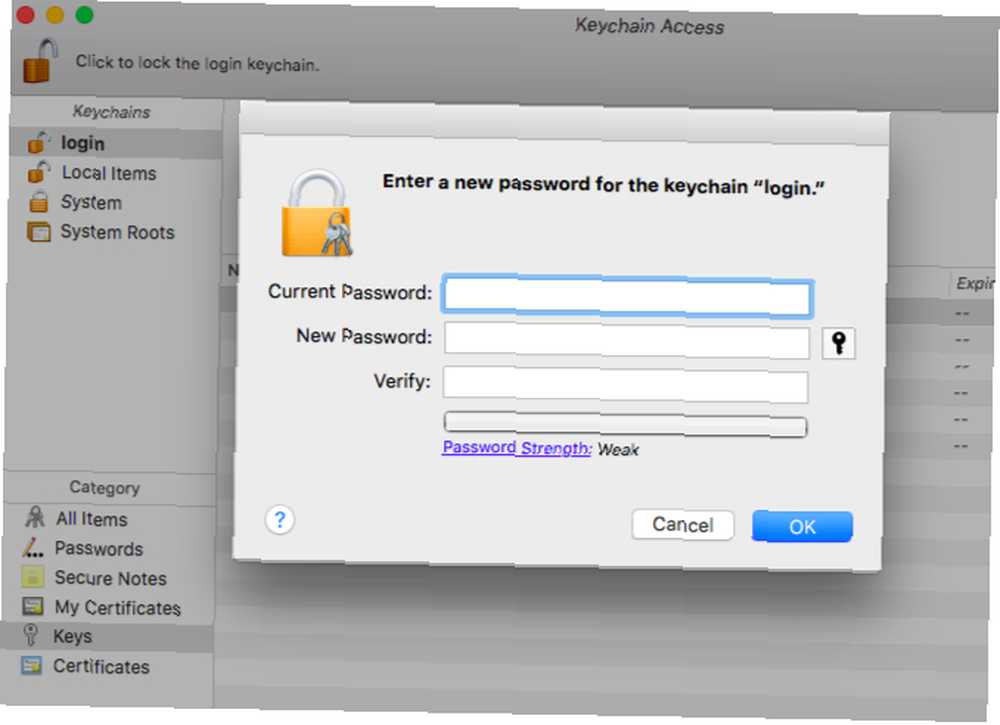
Du kan støde på dette problem på macOS-versioner, der er ældre end High Sierra. Det opstår, når du har ændret adgangskoden til din macOS-brugerkonto.
Årsagen til dette er, at login-nøglering stadig fungerer med din gamle adgangskode. Som et resultat beder macOS dig om at indtaste det, når en funktion kræver adgang til nøglering.
En note om macOS High Sierra
Når du ændrer adgangskoden til brugerkontoen på High Sierra, opretter macOS en ny nøglering for dig. Din gamle holder sig rundt; du finder det under ~ / Library / Nøgleringe, med ordet omdøbt i dens navn.
Denne oprettelse af automatisk nøglering hjælper kun delvist. Selvom adgangskoden til nøglering nu svarer til din kontoadgangskode, er dine adgangskodeposter væk. Du bliver nødt til at importere dem fra den gamle nøglering.
Lad os nu vende tilbage til det originale problem. Løsningen her er at opdatere nøgleringskoden til at matche den nye adgangskode på din brugerkonto. Selvfølgelig skal du også kende det gamle kodeord for at lave denne finjustering.
For at komme i gang skal du åbne appen Keychain Access fra Programmer / Hjælpeprogrammer eller tag det op med Spotlight-søgning mere effektivt i Mac OS X med vores Top Spotlight-tip Søg mere effektivt i Mac OS X med vores Top Spotlight-tip Spotlight har været en morderisk Mac-funktion i årevis, hvor Cupertino regelmæssigt underviser Redmond i kunsten at skrivebordet Søg. Her er et par tip til at hjælpe dig med at finde mere på din Mac. . Nu under Nøgleringe i sidebjælken skal du vælge Log på.
Dernæst er det tid til at åbne dialogboksen til ændring af adgangskoden. For dette skal du klikke på Rediger> Skift adgangskode til nøglering “Log på”.
I prompten, der vises, skal du indtaste de krævede adgangskodefelter og trykke på Okay knap. Hvis du vil have appen til at generere en adgangskode til dig, skal du klikke på nøgle ikon ved siden af nyt kodeord Mark.
2. Du har glemt adgangskoden til din Mac-nøglering
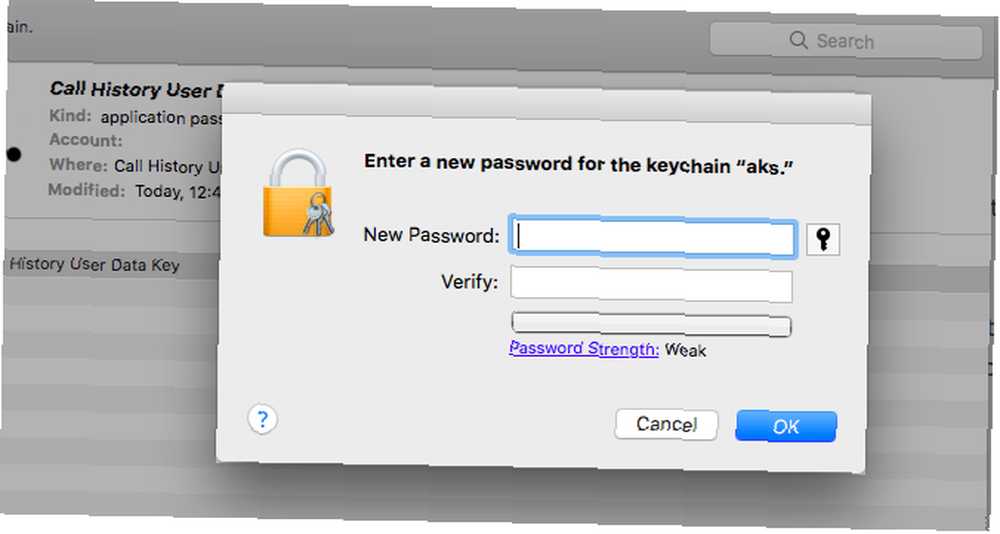
Der er ingen ligetil løsning til dette problem. Det bedste du kan gøre er at oprette en ny nøglering, hvilket betyder at miste alle data fra den gamle.
Appen genpopulerer den nye nøglering, når du går rundt i dit arbejde. Så forventer frisk godkendelsesmeddelelser, når du logger på applikationer og tjenester.
For at oprette en ny nøglering skal du klikke på Fil> Ny nøglering og følg instruktionerne på skærmen. Når det er tid til at indtaste en ny adgangskode, skal du indtaste din nuværende adgangskode til brugerkonto. Hvis du vælger en anden adgangskode, kan du muligvis støde på det problem, vi diskuterede ovenfor.
3. Du har glemt en Wi-Fi-, service- eller applikationsadgangskode
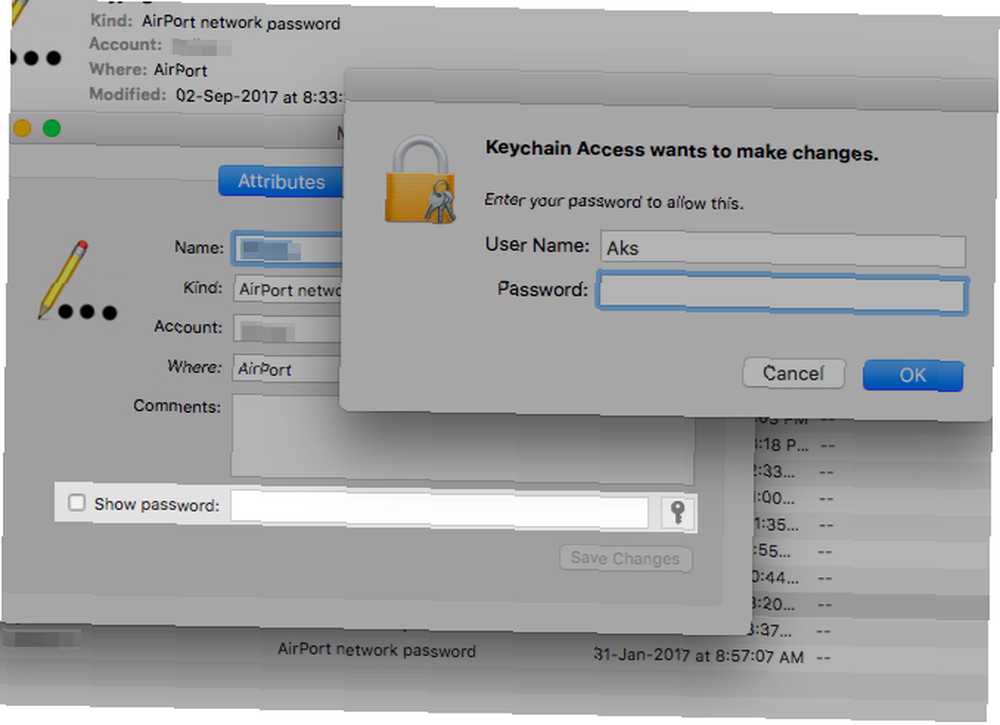
Disse adgangskoder er nemme at hente. Alt hvad du behøver at huske er din brugerkonto adgangskode.
Lad os sige, at du har glemt adgangskoden til dit Wi-Fi-netværk derhjemme og vil hente det for at forbinde en anden enhed til netværket.
I dette tilfælde skal du åbne appen Keychain Access og finde det emne, hvis adgangskode du har glemt. Når du dobbeltklikker på det punkt, vises en dialogboks med Egenskaber fanen valgt.
Marker afkrydsningsfeltet til venstre for under denne fane Vis adgangskode. Dette beder dig om at indtaste din adgangskode til nøglering. Når du først har gjort det, skal du se det adgangskode, du leder efter i Vis adgangskode Mark.
For at hente Wi-Fi-adgangskoder kan du også installere en app kaldet wifi-adgangskode med Homebrew-pakkehåndtereren.
4. Mac-nøglering-appen er fuld af rod
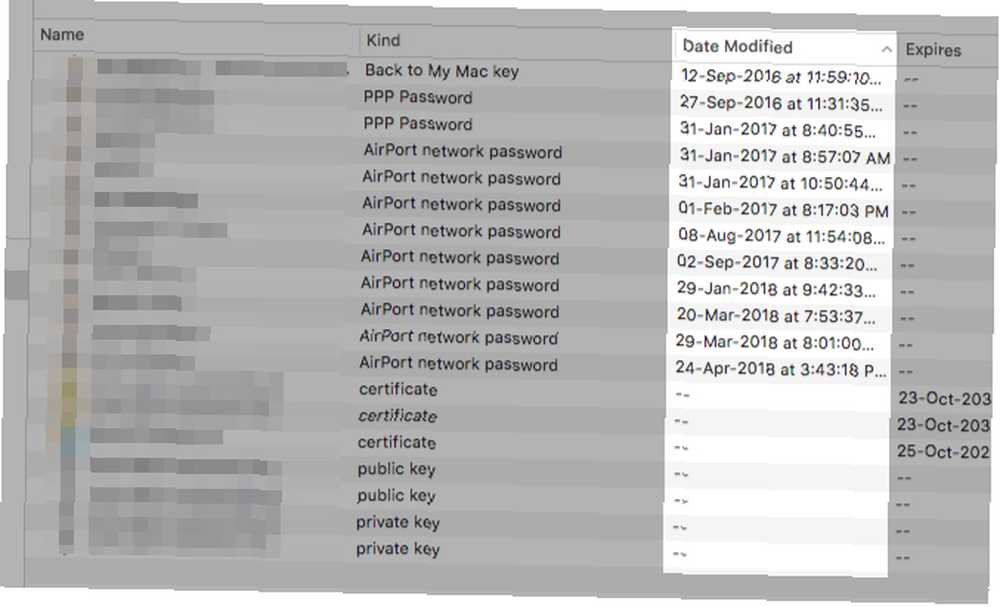
Din login-nøglering kan virke rodet med et øjeblik. Det indeholder sandsynligvis adgangskoder til konti og tjenester, som du opgav for længe siden.
For det meste er denne rod ufarlig, og du kan lade den være i fred. Men når Nøglering insisterer på at gemme både gamle adgangskoder og deres opdaterede kolleger i nogle tilfælde, kan du opstå med autentificeringsproblemer.
Du bliver selv nødt til at declutter nøgleringe ved hjælp af Slet kontekstmenuelement til posteringer. Hvis du har brug for hjælp til at finde alle de virkelig gamle adgangskoder, skal du klikke på Dato ændret kolonneoverskrift for først at stille de ældste poster op.
Vær meget forsigtig, mens du sletter adgangskoder! Kontroller, at du ikke smider en aktuel adgangskodeadgang eller andre vigtige poster. Brug metoden vist ovenfor til at kigge på adgangskoder, så du kan bekræfte, om de er aktuelle.
Vil du hellere slette alt og starte fra bunden i stedet for at decluttering? Prøv Nulstil mine standardnøgler mulighed derefter. Det er skjult under Nøgleringstilgang> Præferencer.
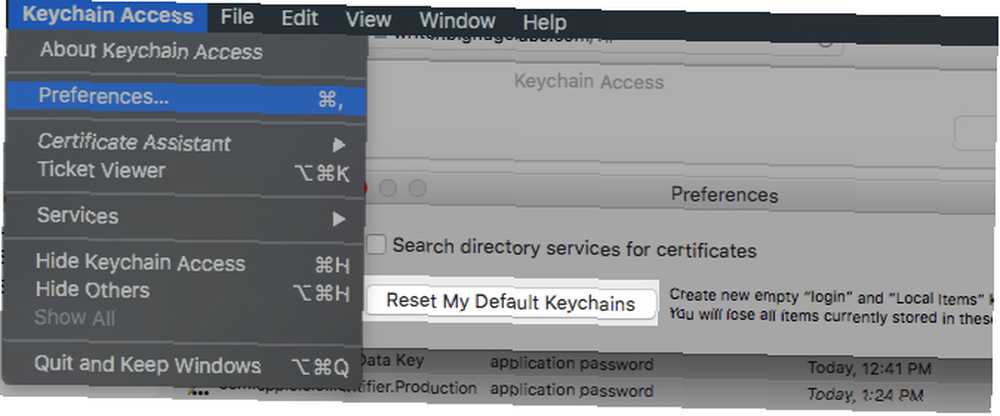
Som et alternativ kan du oprette en ny nøglering som diskuteret i afsnit 2 ovenfor og port en række få poster til den fra den gamle nøglering. Du er velkommen til at trække og slippe de emner, du vil flytte. Men husk, at du skal indtaste den gamle adgangskode til nøglering for hver post.
Hvis du klikker på Tillad altid knappen, får du tilladelse til ændring af alle poster på en gang. Men på trods af det skal du sommetider gennemgå mere end en godkendelsesprompt.
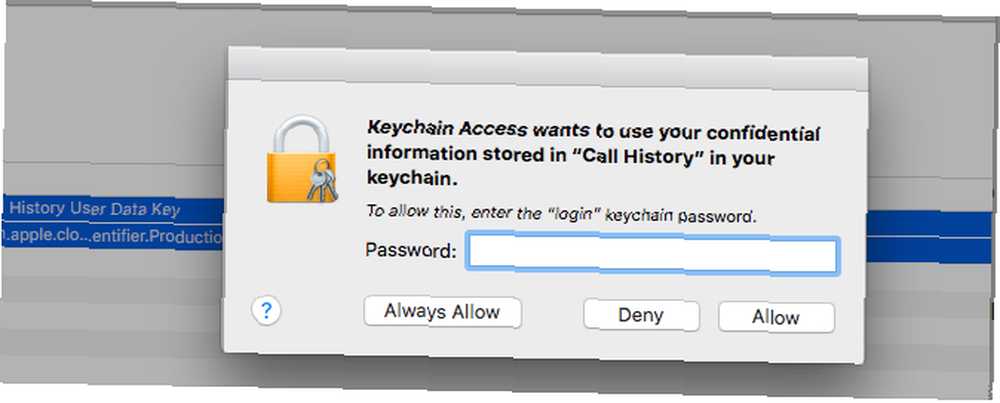
5. Du har glemt din iCloud Keychains sikkerhedskode
Hvis du bruger iCloud-nøglering, skal du bruge iCloud-nøglering til at synkronisere adgangskoder på Mac og iOS? Bør du bruge iCloud nøglering til at synkronisere adgangskoder på Mac og iOS? Hvis du primært bruger Apple-produkter, hvorfor ikke bruge virksomhedens egen password manager helt gratis? for at sikkerhedskopiere dine legitimationsoplysninger til din iCloud-konto, får du en sikkerhedskode, der følger med den, mens du opsætter synkroniseringen.
Nu har du måske glemt denne kode og vil gerne hente den. Selvom der ikke er nogen direkte måde at gøre det på, kan du generere en ny kode fra din Mac eller iPhone, hvis enheden har iCloud-nøglering aktiveret på den.
Besøg for at komme i gang Systemindstillinger> iCloud og klik på Muligheder knappen ud for Nøglering.
Bemærk: Du vil ikke se Muligheder -knap, hvis du har aktiveret tofaktorautentisering (2FA) til dit Apple ID. Du skal deaktivere funktionen fra appleid.apple.com, nulstille sikkerhedskoden og derefter tænde 2FA igen.
I prompten, der vises næste, skal du klikke på Skift sikkerhedskode knappen og indtast en ny kode. Når ændringen er på plads, kan du bruge den nye kode til at konfigurere iCloud-nøglering på andre enheder.

Denne løsning er praktisk, hvis du er blevet låst ud af din iCloud-nøglering, fordi du har indtastet den forkerte sikkerhedskode for mange gange.
Hvis du ikke har en enhed, der er i stand til at generere en ny sikkerhedskode, har du ingen anden mulighed end at nulstille din iCloud-nøglering. Du kan gøre dette fra din Mac via Systemindstillinger> iCloud.
Marker først afkrydsningsfeltet for nøglering og log ind med din Apple ID-adgangskode. Når du først klikker på Brug kode knappen i den dialogboks, der vises, får du adgang til en Glemt kode? mulighed. Når du har klikket på dette, finder du den knap, der giver dig mulighed for at nulstille nøglering.
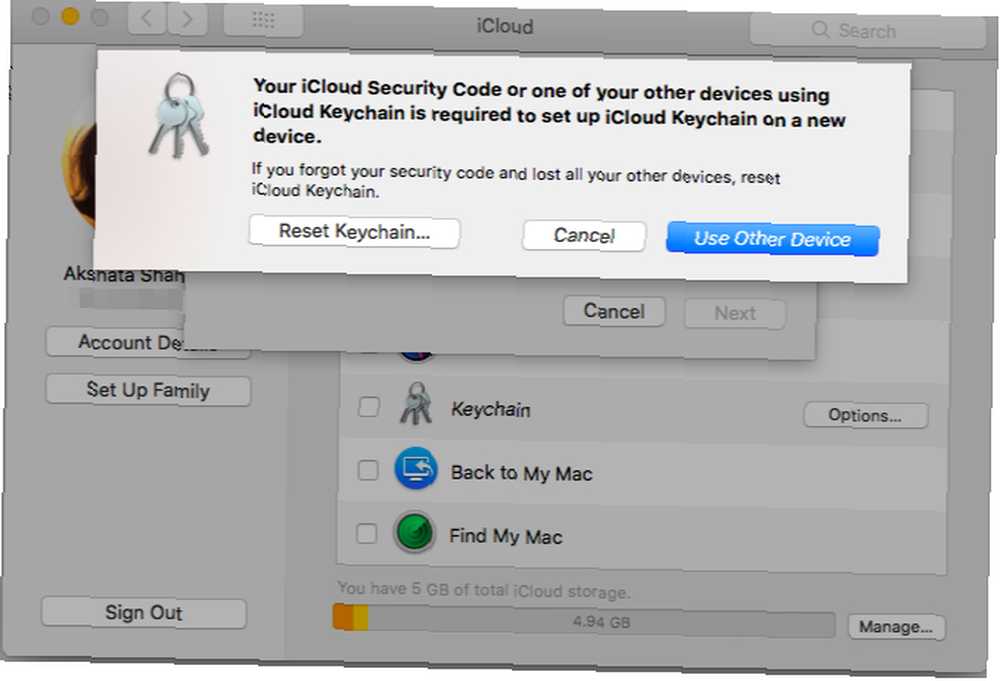
Vi har drøftet løsninger til mange andre iCloud-problemer. De 9 mest almindelige iCloud-problemer og hvordan man løser dem. De 9 mest almindelige iCloud-problemer, og hvordan man løser dem. Se en "kan ikke oprette forbindelse til serveren" eller "Opdatering af iCloud-indstillinger" på din iPhone? Vi viser dig, hvordan du løser disse almindelige iCloud-problemer. hvis du løber ind i lignende problemer.
Fix den nøglering og få tingene til at fungere igen
Appen Keychain Access forbliver ude af din måde for det meste. Men lejlighedsvis kan det forstyrre dig med et problem eller en funktionsfejl.
Nu ved du hvordan du løser de mest almindelige nøgleringsproblemer, hvis du støder på nogen. Vores løsninger til andre almindelige macOS-problemer Lad ikke disse 8 almindelige macOS-problemer bøje dig på nytt, lad ikke disse 8 almindelige macOS-problemer bære dig på nytt Enhver tilbagevendende iCloud-anmodning? Kan du ikke finde en vedhæftet fil? Her er otte flere rettelser til almindelige macOS-irritationer. hjælper dig også med at holde din Mac fri for problemer.











